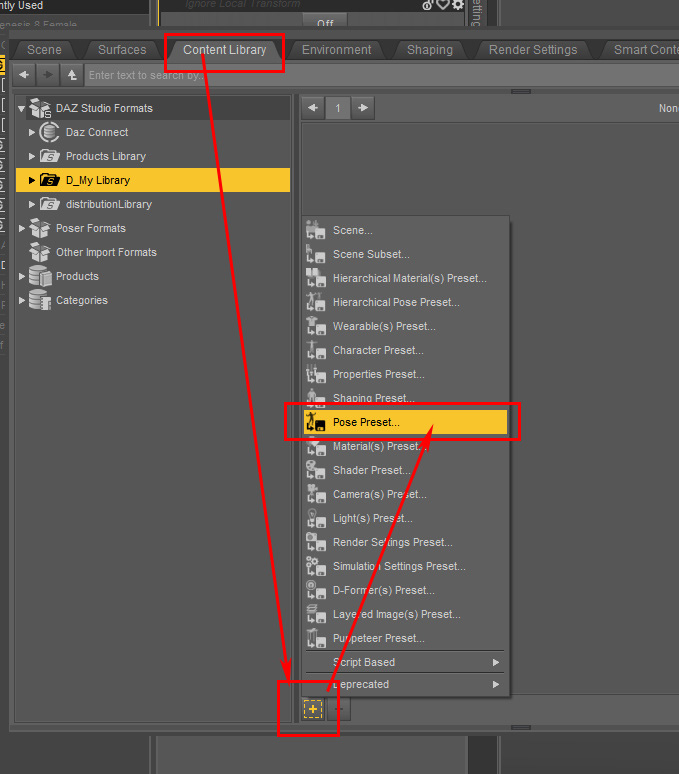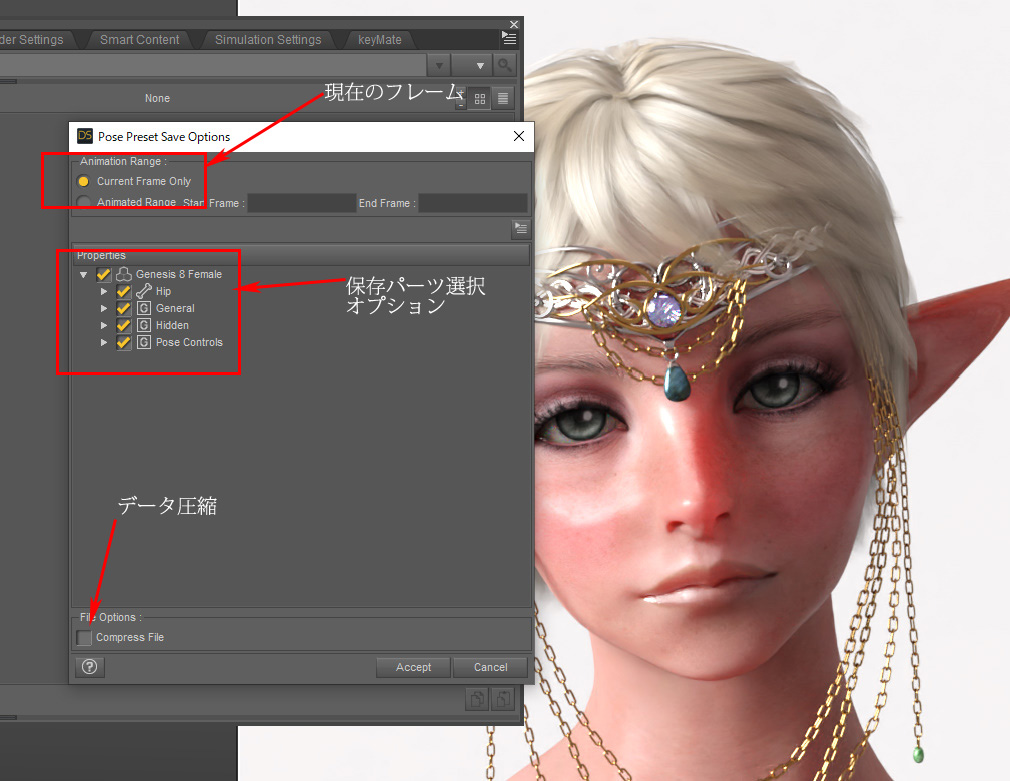ポーズの保存方法
DAZ Studioでは、自作ポーズを保存して、別のシーンで読み出すことができます。以下、手順を列挙します。
- コンテンツライブラリ(Contents Library)パネルへアクセス
-
添付の図のように、Contents Library>>下部の「+」マーク>>Pose Preset...を選択
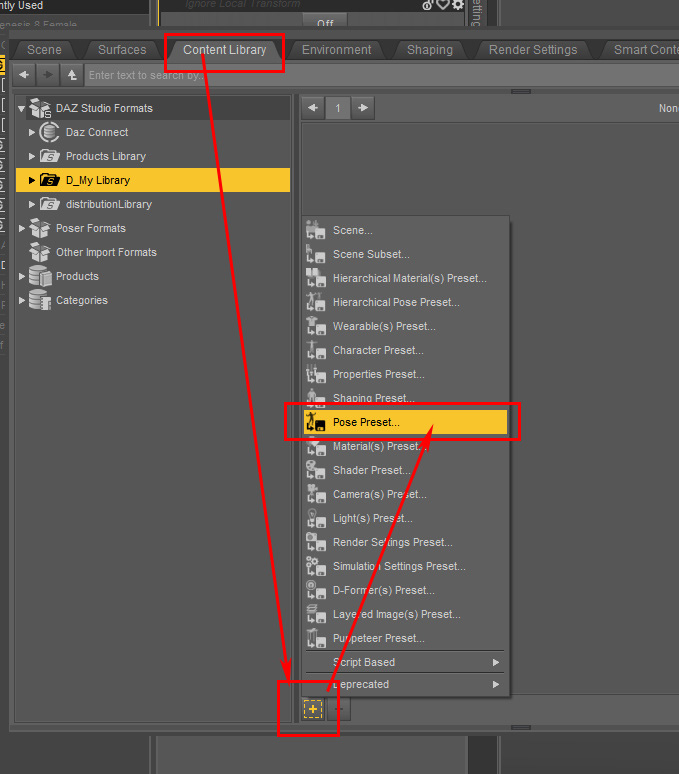
- ポーズの名前を割り当てるウィンドウがPOPしますので、識別しやすいポース名をセットしましょう。
-
添付の図のように、Pose Preset Save Optionsと言う画面がPOPします。
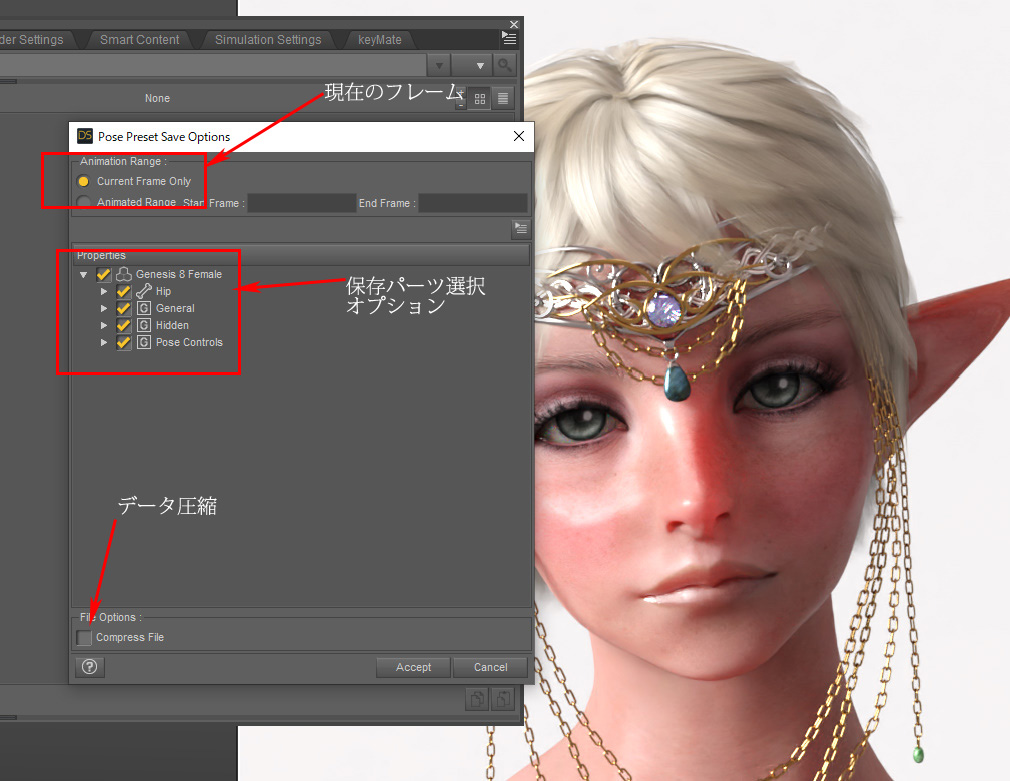
上から順に
- ポーズ保存範囲の選択(アニメーションを制作した場合は、タイムラインの指定フレームを保存可能です)
- 保存パーツ選択オプション(詳細は下記)
- データ圧縮の可否(圧縮しないと生テキストを見ればデータが分かりますので、暗号化のONOFFと考えていただければOK)
基本的には、こちらのSave Optionの全項目をチェックした状態で保存すると、ポーズ関連パラメーターの全てが保存されます。
閑話休題
以下は応用なので、必要がなければ読み飛ばしてください。
ポーズ保存にあたって、説明しないといけないことがあります。
- ポーズ付けは2つの種類がある。
1.ボーンの設定されたパーツの軸回転や変位によって調整されたもの
2.ポーズモーフィングによって調整されたもの
※各部位パーツの拡大縮小もポーズファイルに含めることができる
前述のPose preset save optionsの全チェック状態は、上記の3点を全て1個のポーズファイルに保存します。
以下、プロパティ階層構造解説です
ここではGeneisi 8 Femaleを例にします。
Properties
Genesis 8 Female
→Hip
→→Pelvis:Pelvis階層へ(下半身パーツへ分岐)
→→Abdomen Lower:Abdomen Lower階層へ(上半身パーツへ分岐)
→→General:Hip階層の変位保存箇所
→General:フィギュア全体の変位保存箇所
→Hidden:隠しポーズモーフィングパラメータ保存箇所(通常はいじらない)
→Pose Controls:モーフによるポーズの保存箇所
上記の中からご自分に必要なオプションを選んでチェックし、その後保存してください。
うまくセットすれば、右肩から先のポーズだけ保存したり、顔の表情だけ保存したりも手軽にできます。
皆様の良きDAZ Studioライフの一助にならんことを祈って…。